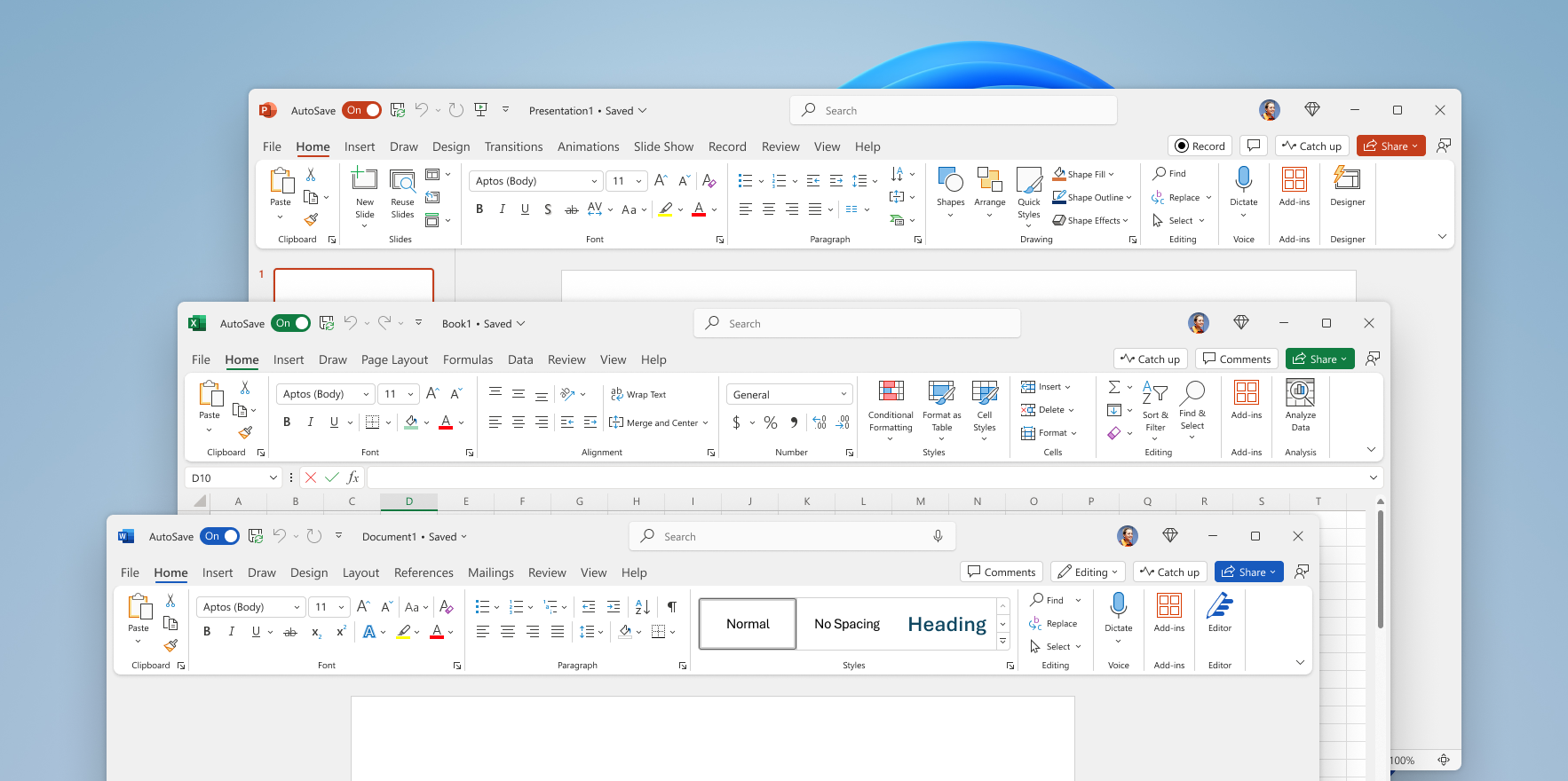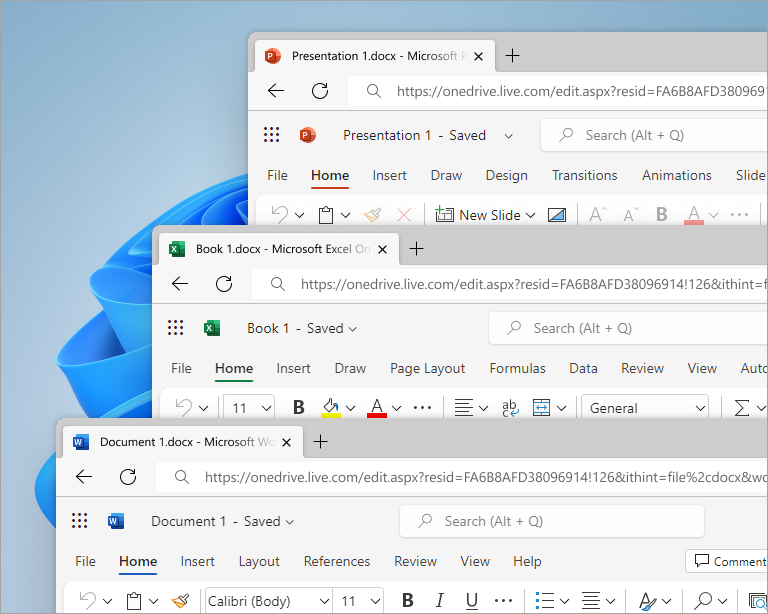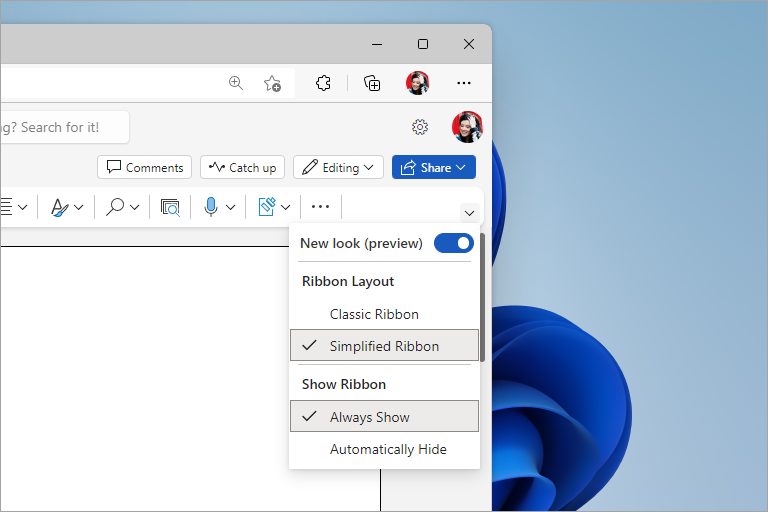Το Office διαθέτει ενημερωμένη εμφάνιση που παρέχει μια πιο απλή και συνεκτική εμπειρία, επιτρέποντάς σας να εστιάζετε εύκολα στην εργασία σας σε όλες τις εφαρμογές του Office.
Σημαντικό: Εάν θέλετε να αλλάξετε θέματα μετά τη μετάβαση στην οπτική ανανέωση, δείτε με ποιον τρόπο: Μεταβείτε στις Επιλογές > Αρχείο> Γενικά > Θέμα του Office και επιλέξτε μία από τις επιλογές από το αναπτυσσόμενο μενού. Μάθετε περισσότερα
Visual Update για το Office για Windows
Η οπτική ανανέωση του Office παρέχει μια νέα, νέα εμπειρία. Λάμπει σε Windows 11, ενώ παράλληλα βελτιώνει την εμπειρία χρήστη σε Windows 10.
Βασίσαμε την οπτική ανανέωση του Office στα σχόλια χρηστών όπως εσείς που ζήτησαν μια πιο φυσική και συνεπή εμπειρία εντός και μεταξύ των εφαρμογών του Windows Office. Με αυτή τη νέα εμφάνιση, εφαρμόσαμε τις αρχές του Fluent Design για να προσφέρουμε μια διαισθητική, οικεία εμπειρία σε όλες τις εφαρμογές σας: Word, Excel, PowerPoint, OneNote, Outlook, Access, Project, Publisher και Visio.
Πώς λειτουργεί
Είμαστε ενθουσιασμένοι που οι χρήστες θα βιώνουν το Office στα καλύτερά του. Όλοι οι κατάλληλοι χρήστες θα λάβουν τελικά την οπτική ανανέωση.
Έχουμε ήδη ακούσει πολλά σχόλια χρηστών για τη βελτίωση της οπτικής ανανέωσης. Τα σχόλιά σας είναι σημαντικά για να μας βοηθήσουν να τα βελτιώσουμε ακόμα περισσότερο. Εάν υπάρχουν συγκεκριμένα εικονίδια ή στοιχεία της νέας σχεδίασης που δεν λειτουργούν για εσάς, ενημερώστε μας.
Για να υποβάλετε σχόλια, μεταβείτε στο Αρχείο > σχόλια > Στείλτε ένα συνοφρύωμα. Είναι χρήσιμο, αλλά προαιρετικό, εάν συμπεριλάβετε ένα στιγμιότυπο οθόνης που μας δείχνει τι πιστεύετε ότι πρέπει να βελτιώσουμε.
Συνήθεις ερωτήσεις
Εάν είχατε επιλέξει " Πολύχρωμο " ως θέμα του Office, θα μεταβείτε στην επιλογή Χρήση της ρύθμισης συστήματος κατά την ενεργοποίηση της νέας εμφάνισης. Αυτό σημαίνει ότι θα δείτε το Λευκό θέμα του Office εάν το σύστημά σας έχει ρυθμιστεί σε Ανοιχτόχρωμο θέμα και το Μαύρο θέμα του Office, εάν έχει οριστεί σε Σκούρο θέμα. Μπορείτε να επιστρέψετε στην επιλογή Πολύχρωμο, μεταβαίνοντας στην επιλογή Αρχείο > Λογαριασμός > Θέμα του Office. Μάθετε περισσότερα
Μπορείτε να χρησιμοποιήσετε ένα θέμα στο Office και ένα άλλο στα Windows ή να ρυθμίσετε το Office ώστε να ταιριάζει με το θέμα των Windows. Δική σας απόφαση.
Για να ορίσετε το θέμα του Office:
-
Σε μια εφαρμογή του Office, επιλέξτε Αρχείο > Λογαριασμός.
-
Από την αναπτυσσόμενη λίστα Θέμα του Office , επιλέξτε το θέμα που θέλετε.Εάν επιλέξετε Χρήση ρύθμισης συστήματος, το θέμα του Office θα ταιριάζει με το θέμα των Windows. Σημειώστε ότι εάν είχατε βρεθεί στην επιλογή Πολύχρωμο πριν από τη λήψη της νέας εμφάνισης ή εάν είχατε επιλέξει ένα θέμα διαφορετικό από το Λευκό στο Office 2013, η αναπτυσσόμενη λίστα Θέμα του Office θα εμφανίζεται κενή μέχρι να επιλέξετε ένα νέο θέμα.
Για να συμπτύξετε ή να καρφιτσώσετε την Κορδέλα:
-
Επιλέξτε Επιλογές εμφάνισης κορδέλας > Εμφάνιση πάντα κορδέλας για να διατηρήσετε την κορδέλα ορατή.
-
Επιλέξτε Επιλογές εμφάνισης κορδέλας > Εμφάνιση καρτελών μόνο για να συμπτύξετε την κορδέλα.
-
Μπορείτε επίσης να κάνετε κλικ στο συνδυασμό πλήκτρων Ctrl+F1 ή να κάνετε διπλό κλικ σε μια καρτέλα της κορδέλας για να αλλάξετε γρήγορα την κατάσταση της κορδέλας. Μάθετε περισσότερα
Οπτικές ενημερώσεις για Office για το web
Όπως ανακοινώθηκε τον Ιούνιο του 2021, Windows 11 προσφέρει μια νέα εμπειρία και νέα εμφάνιση. Λίγο μετά από αυτό, το Office ανανεώθηκε οπτικά και για Windows 11 και 10. Τώρα προσφέρουμε την ίδια νέα εμφάνιση στις εφαρμογές Office για το web της Microsoft.
Βασίσαμε την οπτική ανανέωση του Office στα σχόλια χρηστών όπως εσείς που ζήτησαν μια πιο φυσική και συνεπή εμπειρία εντός και μεταξύ των εφαρμογών του Windows Office. Με αυτήν την ανανέωση, εφαρμόσαμε τις αρχές του Fluent Design για να προσφέρουμε μια διαισθητική, συνεκτική και οικεία εμπειρία σε όλες τις εφαρμογές σας: Word, Excel και PowerPoint.
Πώς λειτουργεί
Αλλάξαμε τα οπτικά στοιχεία για να σας βοηθήσουμε να συγκεντρωθείτε, αλλά τίποτα δεν έχει μετακινηθεί. Για βοήθεια σχετικά με τη μετάβαση, μπορείτε να αποκτήσετε πρόσβαση στη νέα εμπειρία στο μενού επιλογών εμφάνισης της κορδέλας. Στο Word, το Excel, το PowerPoint μεταβαίνει στη δεξιά πλευρά της κορδέλας και κάνει κλικ στην αναπτυσσόμενη λίστα. Στο μενού που εμφανίζεται, ενεργοποιήστε την επιλογή νέας εμφάνισης (προεπισκόπηση) στο επάνω μέρος για να εφαρμόσετε τη ρύθμιση σε όλες τις εφαρμογές web του Office. Μπορείτε επίσης να απενεργοποιήσετε την ανανέωση και να επιστρέψετε στην προηγούμενη εμπειρία.
Σημαντικό: Προς το παρόν, η νέα εμφάνιση εμφανίζεται μόνο στο Word, το Excel και το PowerPoint. Συνεχίστε να παρακολουθείτε για μελλοντικές ενημερώσεις.
Τελικά, θα καταργήσουμε την επιλογή απενεργοποίησης της νέας εμφάνισης (προεπισκόπηση), επομένως, φροντίστε να τη δοκιμάσετε τώρα και να μας πείτε τη σκέψη σας. Δεν κάνουμε πάντα τα πράγματα σωστά, οπότε υποσχόμαστε ότι θα συνεχίσουμε να ακούμε και να μαθαίνουμε. Τα σχόλιά σας είναι σημαντικά για να μας βοηθήσουν να βελτιώσουμε την εμπειρία σας και να τη βελτιώσουμε ακόμα περισσότερο.
Εάν υπάρχουν συγκεκριμένα εικονίδια ή στοιχεία της νέας σχεδίασης που δεν λειτουργούν για εσάς, ενημερώστε μας. Μεταβείτε στην ενότητα Αποστολή σχολίων στη Microsoft στο κάτω μέρος της εφαρμογής. Είναι χρήσιμο, αλλά προαιρετικό, εάν συμπεριλάβετε ένα στιγμιότυπο οθόνης που μας δείχνει τι πιστεύετε ότι πρέπει να βελτιώσουμε.
Συνήθεις ερωτήσεις
Όχι, οι δυνατότητες και η τοποθέτηση των εντολών δεν έχουν μετακινηθεί ή αλλάξει ως αποτέλεσμα των οπτικών ενημερώσεων.
Προς το παρόν, η σκουρόχρωμη λειτουργία είναι διαθέσιμη μόνο στο Word για το Web. Προσπαθούμε να προσθέσουμε υποστήριξη για αυτό το εφέ σε περισσότερες εφαρμογές web του Office. Έρχεται σε μια μελλοντική ενημέρωση.
Όπως και η σκουρόχρωμη λειτουργία, εργαζόμαστε για την ενημέρωση πρόσθετων περιοχών και στοιχείων. Συνεχίστε να παρακολουθείτε για μελλοντικές ενημερώσεις.
Προς το παρόν, η νέα εμφάνιση εμφανίζεται μόνο στο Word, το Excel και το PowerPoint. Συνεχίστε να παρακολουθείτε για μελλοντικές ενημερώσεις.
Δείτε επίσης
Πώς μπορώ να παρέχω σχόλια σχετικά με το Microsoft Office;
Αλλαγή της εμφάνισης και της αίσθησης του Office
Εμφάνιση ή απόκρυψη της κορδέλας στο Office